Som vi har sett i tidigare iOS-versioner som integrerar nya funktioner, är Google ett av de första företagen att hoppa på hypetåget. Den här gången har Google uppdaterat en hel del av sina appar för att fira iPhone 13 och lanseringen av iOS 15 / iPadOS 15. Med dessa uppdateringar kan dina favoritappar från Google dra fördel av några av de bästa iPhone 13-funktionerna, inklusive att kunna söka på Google från Spotlight.
Innehåll
- Relaterad läsning
- Hur man söker på Google från Spotlight
-
Andra Google App-uppdateringar kommer
- Relaterade inlägg:
Relaterad läsning
- Bästa Safari-tillägg för iOS 15 och iPadOS 15
- Komma igång med iOS 15: Allt bra och dåligt
- Den kompletta guiden för att använda livetext på iOS 15
- 6 bästa nya sekretess- och säkerhetsfunktioner på iOS 15
- iPhone 12 Pro Max recension: Ser tillbaka på det gångna året
Tekniskt sett var detta redan möjligt, eftersom du bara kan ange en sökterm i Spotlight och trycka på det första Safari-resultatet. Det kräver dock att du har Google inställt som din standardsökmotor i Safari-inställningarna. Och detta kanske inte är det bekvämaste sättet att göra en snabb Google-sökning, eller om du vill använda Google Chrome som din standardwebbläsare.
Hur man söker på Google från Spotlight

Tack vare denna nya uppdatering från Google har Chrome-appen uppdaterats med möjligheten att söka på Google från Spotlight. Men för att du ska kunna dra full nytta måste du först ställa in Google Chrome som din standardwebbläsare. Detta är en funktion som kom med iOS 14, tillsammans med att göra det möjligt att ställa in andra standard e-postklienter som standard.
Om du behöver en repetitionskurs, så här kan du ändra standardwebbläsaren på din iPhone eller iPad från Safari till Google Chrome:
- Öppna inställningar app på din iPhone eller iPad.
- Scrolla ner tills du hittar Krom i listan över appar.
- Knacka Krom i listan.
- Knacka Standard webbläsarapp.
- Välj Krom från listan.
- Knacka Krom i det övre vänstra hörnet för att gå tillbaka.
- Svep uppåt (eller klicka på hemknappen) för att gå till startskärmen.
Nu när Chrome är inställt som din standardwebbläsare kan du enkelt söka på Google från Spotlight. Det är bokstavligen inte annorlunda än att söka efter något annat på din telefon med Spotlight. Men här är stegen om du vill dubbelkolla för att se till att allt fungerar korrekt.
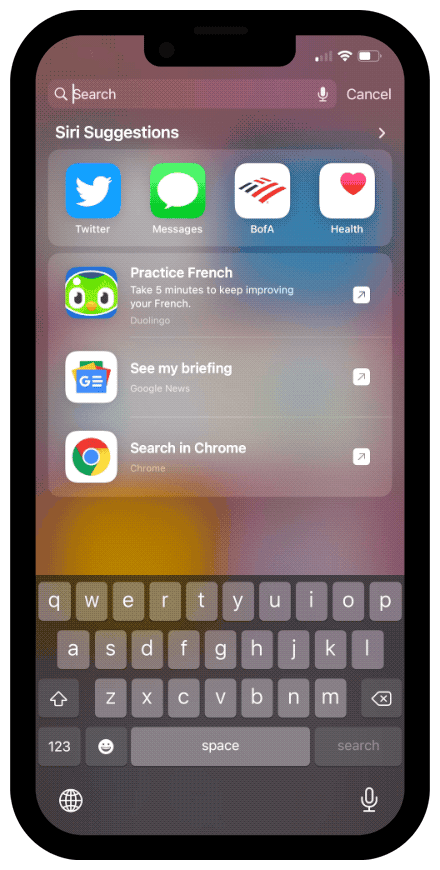
- Lås upp din iPhone.
- Svep nedåt på startskärmen för att visa Spotlight.
- Ange din sökfråga i textrutan.
- Tryck på något av resultatalternativen med en Google Chrome-logotyp bredvid dem.
När du trycker på kommer du direkt till Googles resultat i Chrome-appen på din iPhone eller iPad. Det blir verkligen inte mycket enklare än så.
Andra Google App-uppdateringar kommer
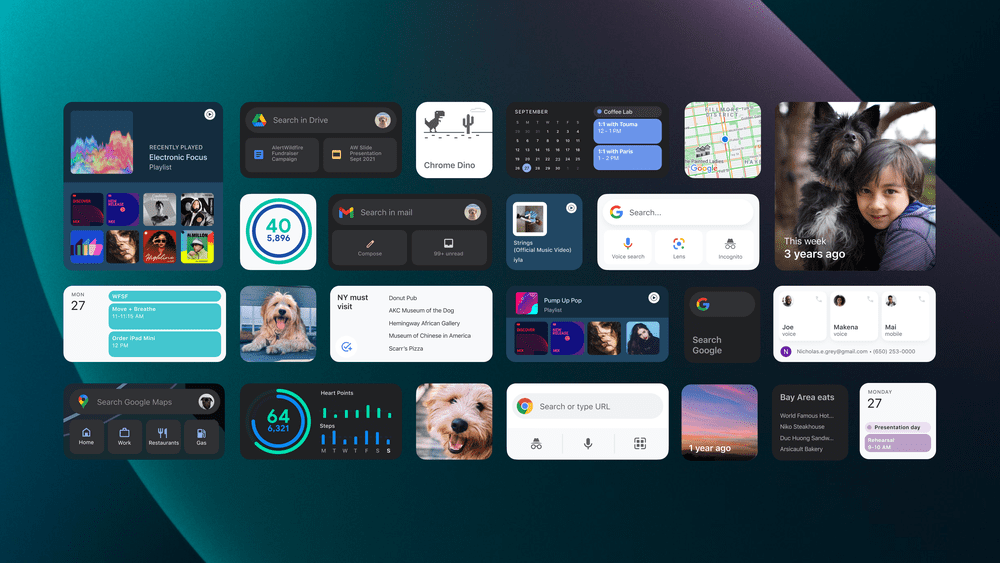
Som vi nämnde ovan har Google släppt uppdateringar för många av sina appar. Dessa inkluderar Google Kalender, Gmail, Drive, Classroom och YouTube. Många av uppdateringarna som släppts av Google innehåller nya widgetalternativ som inte tidigare var tillgängliga. Nu kan du till och med skapa en Smart Stack på din iPhone eller iPads startskärm fylld med ingenting av Googles appar.
Det visar bara att trots konflikterna Google och Apple har haft genom åren, prioriterar Google fortfarande iOS framför Android i vissa aspekter. Berätta för oss vad du tycker om den här senaste uppdateringen och om du har bytt från Safari till Chrome.
Andrew är en frilansskribent baserad på USA: s östkust.
Han har skrivit för en mängd olika webbplatser genom åren, inklusive iMore, Android Central, Phandroid och några andra. Nu tillbringar han dagarna med att arbeta för ett VVS-företag, medan han ser ut som frilansskribent på natten.